Как установить Kodi на Fire TV Stick
Опубликовано: 2022-01-15Kodi — отличный способ наслаждаться мультимедийным контентом на различных устройствах. Если вы используете Amazon Fire TV Stick, вы можете установить Kodi на свой Stick и получить доступ к множеству фильмов и музыки на телевизоре, подключенном к Stick.
К сожалению, Kodi недоступен в официальном магазине приложений Amazon, а это означает, что вам нужно использовать один из обходных путей, чтобы запустить приложение на своей палке.
К счастью, есть несколько способов установить Kodi на Fire TV Stick, и мы покажем вам эти способы.

Установите Kodi на Fire TV Stick, используя саму флешку
Один из способов установить Kodi на Fire TV Stick — использовать менеджер загрузок на Stick для загрузки и установки Kodi. В этом методе вы включаете неопубликованную загрузку на Stick, загружаете приложение Downloader , а затем используете Downloader для установки Kodi.
Включить неопубликованную загрузку на Fire TV Stick
Amazon Fire TV Stick по умолчанию не позволяет устанавливать приложения из-за пределов официального магазина приложений. Тем не менее, вы можете включить опцию на вашем Stick, чтобы активировать боковую загрузку.
- Перейдите в « Настройки »> «Мой Fire TV» > « Параметры разработчика » на Fire TV Stick.
- Включите опцию « Приложения из неизвестных источников ».
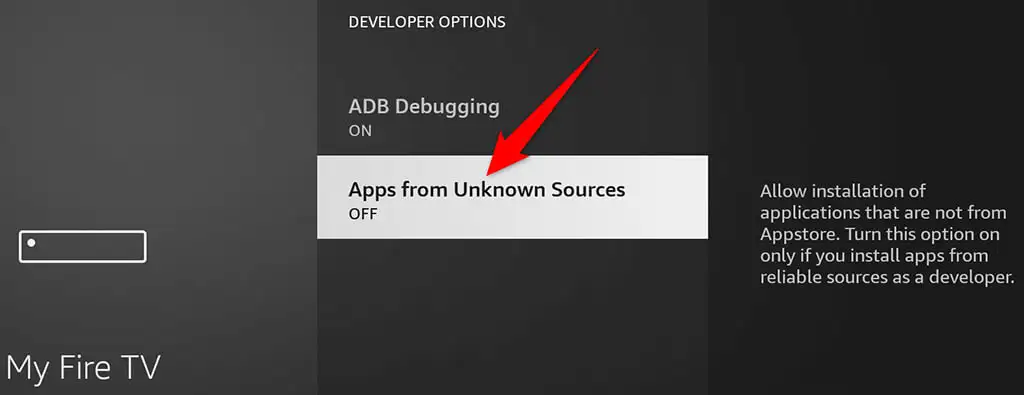
- Выберите « Включить » в появившейся подсказке, чтобы включить эту опцию.
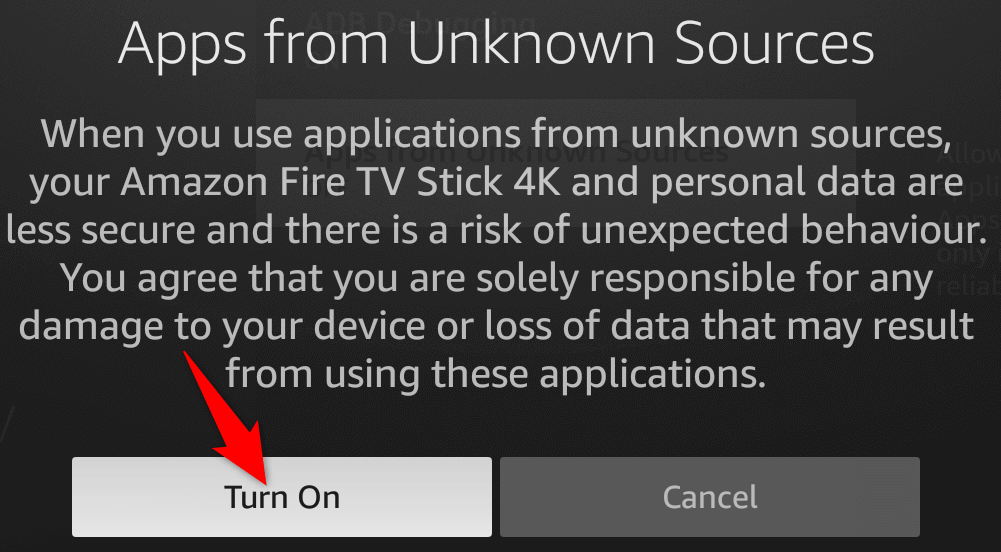
Получите приложение-загрузчик
Вам понадобится приложение Downloader, чтобы загрузить APK-файл Kodi на Fire TV Stick, который вы затем установите на Stick. Downloader — это бесплатное приложение, которое можно загрузить из магазина приложений Amazon.
- Откройте магазин приложений Amazon на Fire TV Stick.
- Доступ ко всем категориям > Утилиты в Appstore.
- Выберите Downloader из списка приложений на экране.
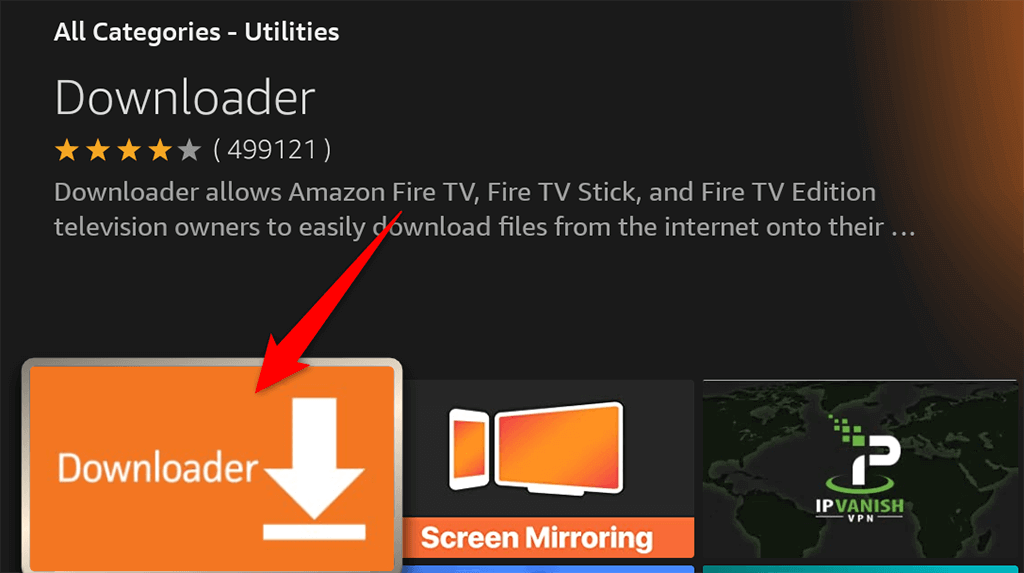
- Выберите Получить , чтобы загрузить и установить бесплатное приложение Downloader на Fire TV Stick.
Установите приложение Kodi для Fire TV Stick
Давайте теперь используем Downloader для загрузки Kodi, а затем установим это приложение на Fire TV Stick.
- Запустите приложение Downloader на Fire TV Stick.
- Выберите поле « Введите URL-адрес или поисковый запрос» и введите следующий URL-адрес: kodi.tv/download . Затем нажмите кнопку « Перейти» .
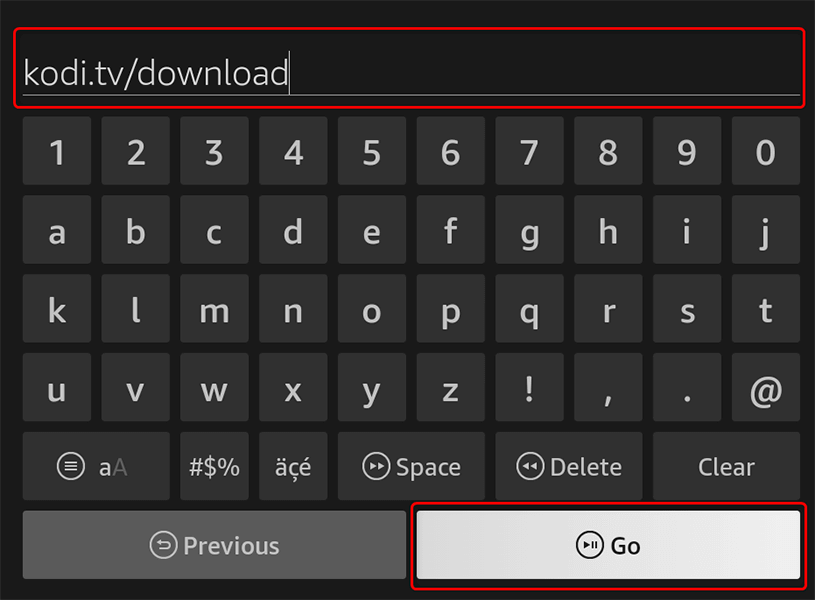
- Выберите Android на открывшемся сайте Kodi. Затем выберите версию приложения Kodi ARMV7A (32BIT) . Downloader начнет загрузку приложения Kodi.
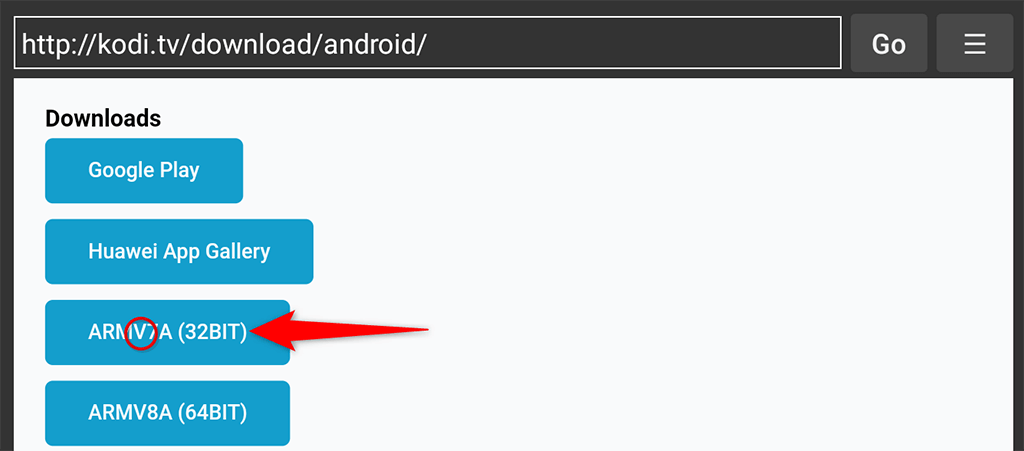
- Выберите « Установить », когда приложение будет загружено, а затем выберите « Установить ».
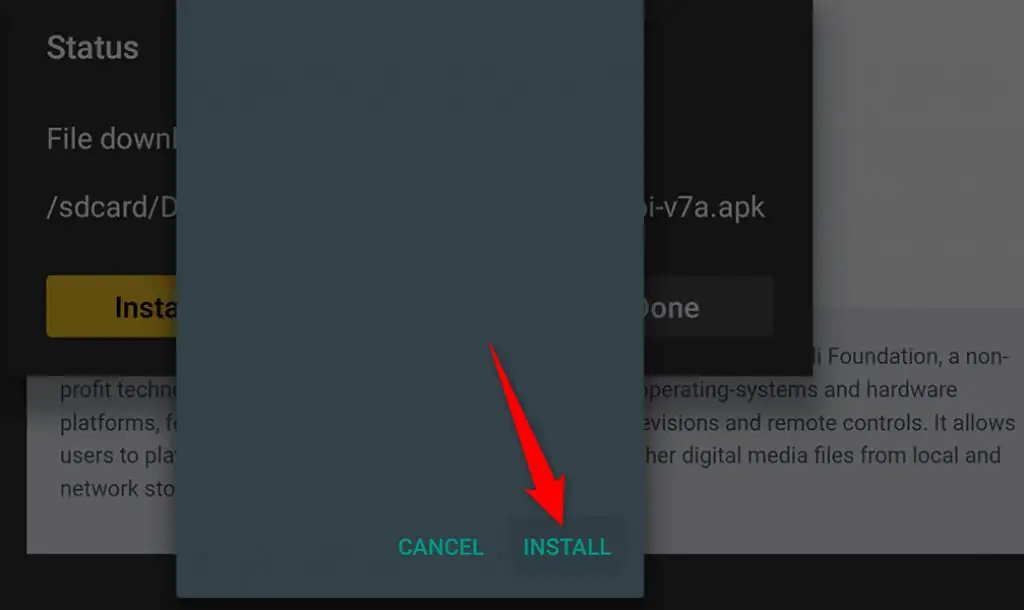
- Коди теперь установлен. Чтобы запустить только что установленное приложение, выберите « Открыть » на экране.
Позже вы можете получить доступ к Kodi из библиотеки приложений вашей палки.
Установите Kodi на Fire TV Stick с помощью телефона Android
Другой способ получить Kodi на Fire TV Stick — использовать телефон Android. В этом методе вы загружаете Kodi на свой телефон, а затем используете бесплатное приложение, чтобы отправить Kodi на свой Stick.
Эта процедура выполняется через соединение Wi-Fi, поэтому вам не нужны никакие кабели.
Найдите IP-адрес Fire TV Stick
Вам понадобится IP-адрес вашего Fire TV Stick, чтобы установить соединение с вашим Stick с вашего телефона Android. Вот как найти этот IP:
- Откройте « Настройки » > «Мой Fire TV» > « О программе» > « Сеть» на Fire TV Stick.
- Вы увидите IP-адрес вашего Fire TV Stick под заголовком IP-адрес в правой части экрана. Запишите этот IP-адрес, так как он понадобится вам в следующих разделах.
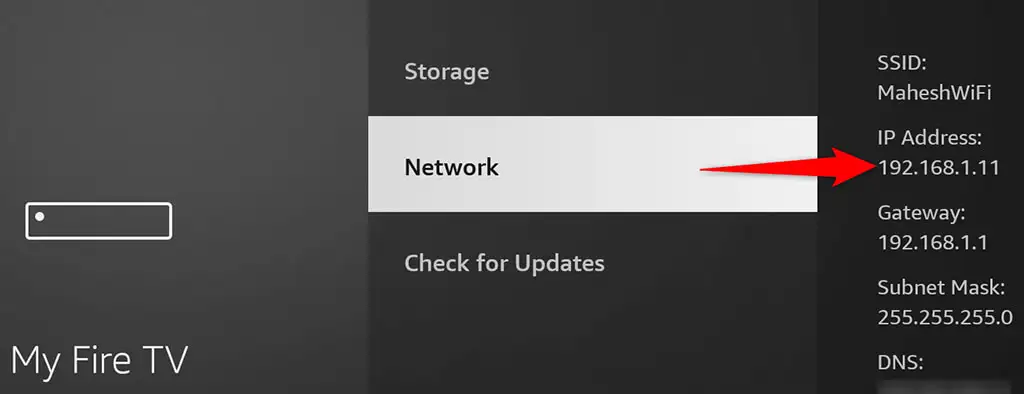
Скачать Коди на Android
Пришло время загрузить приложение Kodi на свой телефон Android. Вам не нужно устанавливать приложение на свой телефон, чтобы добавить его на свою флешку.
- Откройте веб-браузер на своем телефоне Android и перейдите на страницу загрузки Kodi.
- Выберите Android , а затем ARMV7A (32BIT) , чтобы загрузить Kodi на свой телефон.
- Сохраните APK-файл Kodi в папку на телефоне. Вам не нужно открывать этот загруженный файл.
Нажмите Kodi на Fire TV Stick
Используя бесплатное приложение под названием Apps2Fire, вы теперь перенесете APK-файл Kodi со своего телефона на Fire TV Stick.

- Откройте Google Play Store на своем телефоне Android и найдите Apps2Fire .
- Загрузите и установите на свой телефон бесплатное приложение Apps2Fire . Затем запустите приложение.
- Перейдите на вкладку « Настройка » в приложении, введите IP-адрес Fire TV Stick и нажмите « Сохранить ». Это подключит приложение к вашей Fire TV Stick.
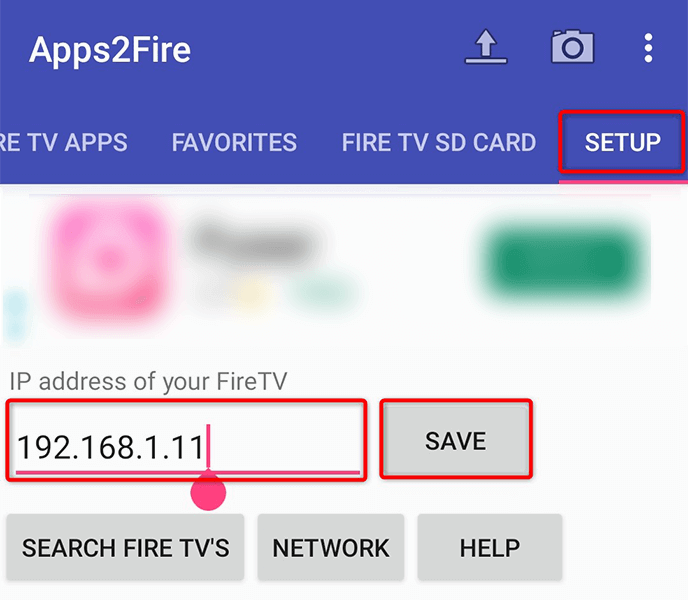
- Коснитесь значка со стрелкой вверх в правом верхнем углу приложения.
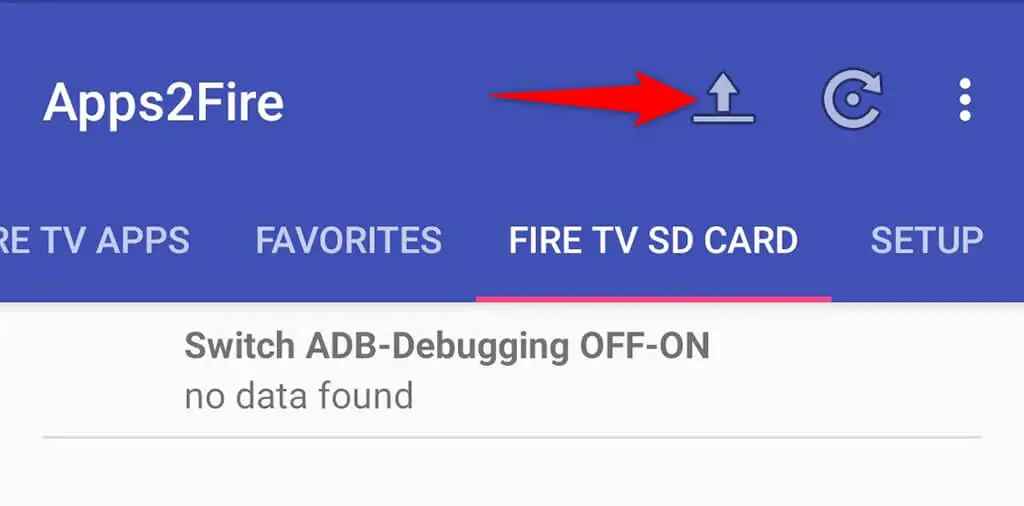
- Перейдите в папку, в которую вы скачали APK-файл Kodi, и выберите этот файл.
- App2Fire установит Kodi на ваш Fire TV Stick.
Установите Kodi на Fire TV Stick с помощью компьютера
Чтобы использовать компьютер с Windows, Mac или Linux для установки Kodi на Fire TV Stick, вам необходимо сначала загрузить ADB на свой компьютер. Затем вы будете использовать команду ADB для установки Kodi на свой Stick.
Опять же, этот метод использует вашу сеть Wi-Fi, поэтому вам не нужны никакие кабели.
Включить отладку по USB на Fire TV Stick
Чтобы разрешить ADB работать с Fire TV Stick, вам нужно включить отладку ADB на вашем Stick следующим образом.
- Перейдите в « Настройки »> «Мой Fire TV» > « Параметры разработчика » на Fire TV Stick.
- Включите параметр с надписью « Отладка ADB» .
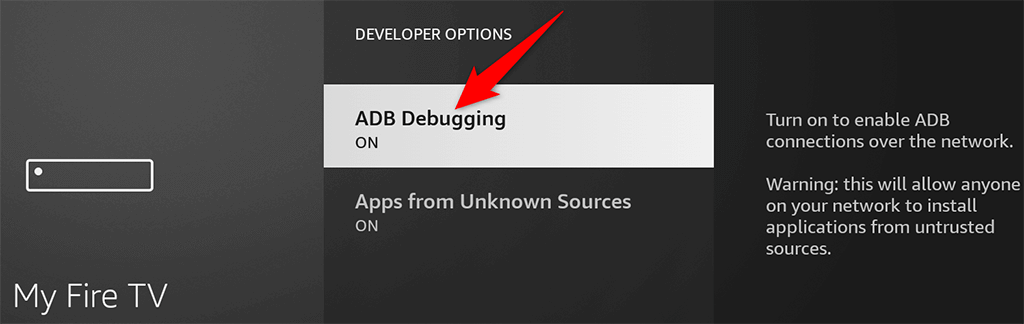
- Вернитесь на один экран назад, выберите « О программе» > « Сеть » и запишите IP-адрес справа на экране.
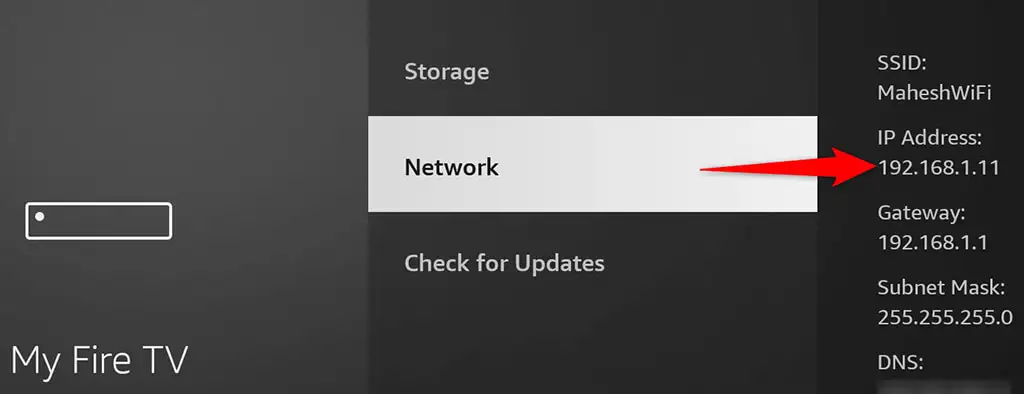
Загрузите ADB и Kodi на компьютер
Далее нужно загрузить ADB и Kodi на свой компьютер. Вы можете выполнить эти шаги на компьютерах с Windows, Mac и Linux. Мы будем использовать Windows для демонстрации.
- Откройте сайт загрузки ADB и загрузите набор инструментов на свой компьютер. Затем извлеките содержимое скачанного архива в папку на вашем компьютере.
- Запустите сайт Kodi и выберите Android > ARMV7A (32BIT) , чтобы загрузить APK-файл Kodi на свой компьютер. Переместите этот APK-файл в папку ADB.
- Откройте папку ADB, щелкните правой кнопкой мыши в любом пустом месте и выберите « Открыть в терминале Windows ».
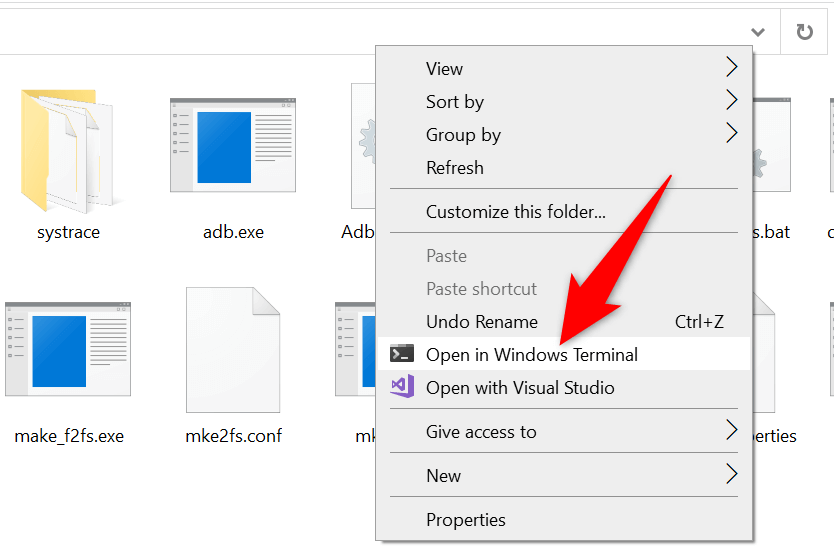
- Введите следующую команду на вкладке « Командная строка » терминала Windows и нажмите Enter: adb connect IP . Замените IP в этой команде фактическим IP-адресом вашего Fire TV Stick.
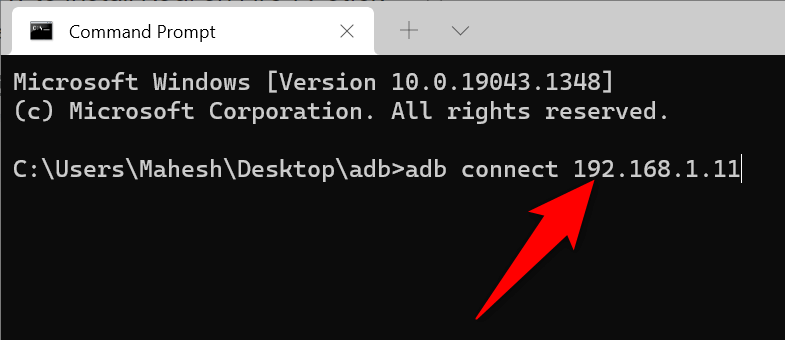
- Теперь ваш компьютер подключен к Fire TV Stick. Установите приложение Kodi, выполнив следующую команду: adb install Kodi.apk . Замените Kodi.apk фактическим названием загруженного вами приложения Kodi.
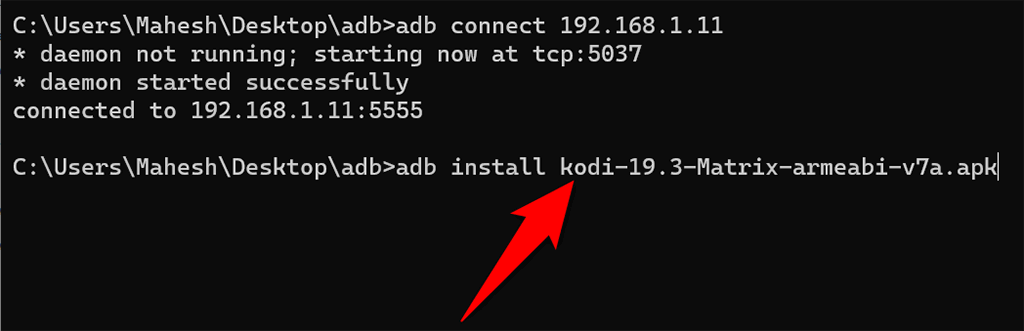
- ADB установит Kodi на ваш Fire TV Stick.
Удалить Kodi на Fire TV Stick
Если вы хорошо провели время с Kodi и вам больше не нужно приложение на Fire TV Stick, вот как удалить приложение:
- Нажмите и удерживайте кнопку « Домой » на пульте дистанционного управления Fire TV Stick.
- Выберите Приложения , чтобы просмотреть библиотеку приложений.
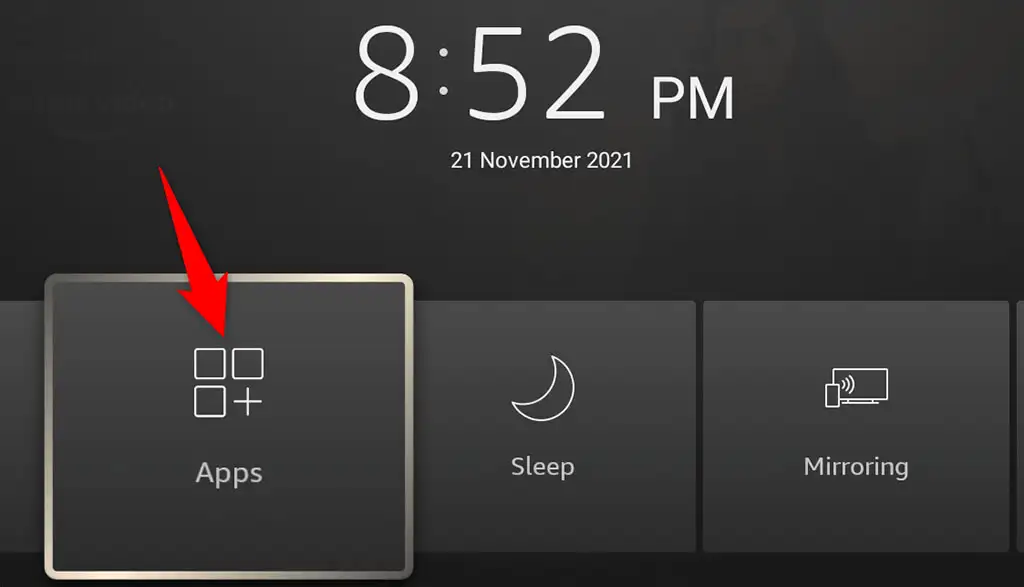
- Выделите Kodi в списке и нажмите кнопку « Меню » на пульте дистанционного управления Fire TV Stick. Это кнопка с тремя горизонтальными линиями на ней
- Выберите « Удалить» в открывшемся меню.
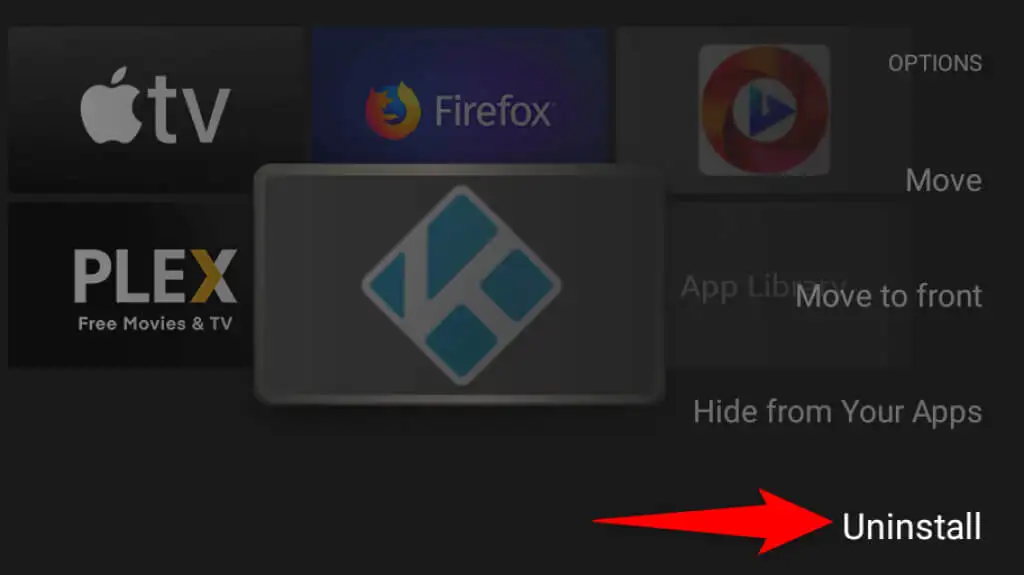
- Выберите « Удалить» в появившемся приглашении.
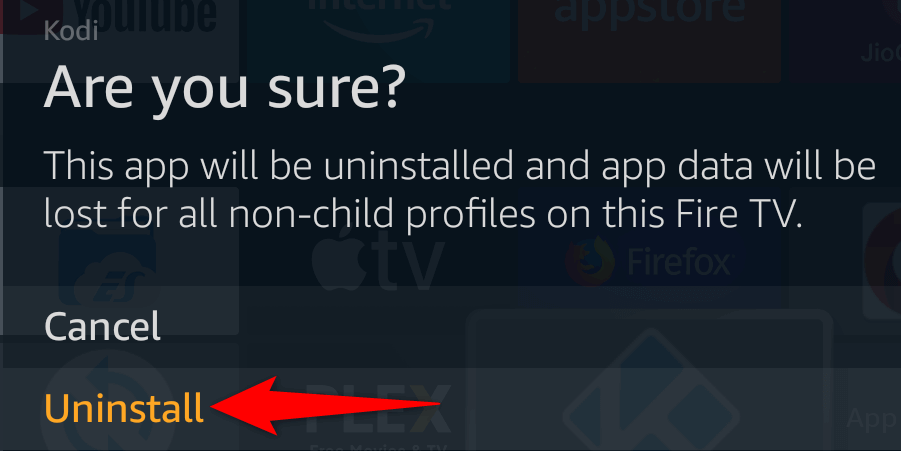
Теперь Kodi удален с вашего Fire TV Stick.
Различные способы получить Kodi на Fire TV Stick
Kodi недоступен в официальном магазине приложений Amazon, но это не должно мешать вам использовать это замечательное приложение на своем устройстве. Используя один из методов, описанных выше, вы можете быстро и легко загрузить приложение Kodi на свою палку и начать свое развлекательное путешествие. Наслаждаться!
